¿Puedo importar/exportar mis traducciones en MultiLipi?
¡Sí! MultiLipi ofrece un soporte sin interrupciones para importar y exportar sus traducciones utilizando .csv o .json archivos. Esta función facilita que Teams gestione en masa las traducciones fuera de línea y las suba de vuelta sin esfuerzo.
Guía paso a paso para importar traducciones
Siga los pasos a continuación para cargar sus traducciones:
1. Navegar al Editor de Idiomas
-
Vaya a su Panel de control MultiLipi
-
Haga clic en "Idiomas" En virtud de la "Traducciones" en la barra lateral
-
Encuentre el par de idiomas deseado (por ejemplo, inglés → hindi)
- Haga clic en el botón Icono de edición Al lado del idioma
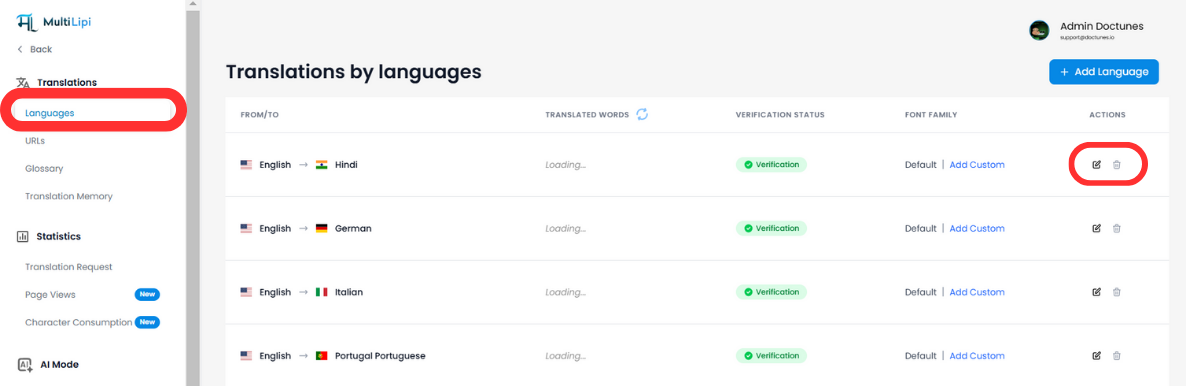
2. Abre el editor de traducción
- El editor muestra tus pares de texto original y traducido
- Usar los controles de la parte superior derecha para administrar las traducciones
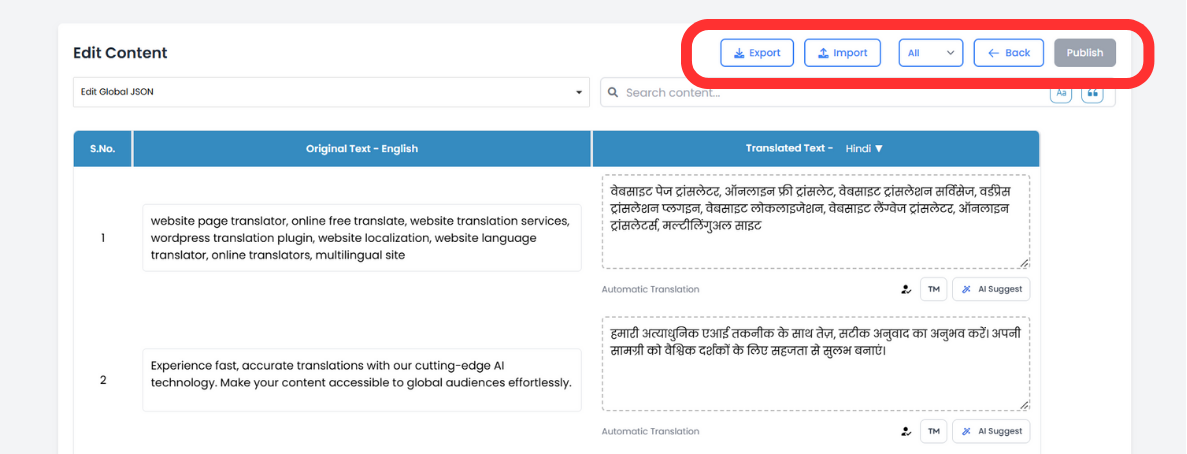
3. Haga clic en el botón "Importar"
- En la parte superior de la tabla de traducción, haga clic en el icono "Importar" icono
4. Sube tu archivo
- Aparecerá una ventana emergente que le pedirá que Seleccione un .json o .csv archivo
- Elija la subURL si corresponde.
- Clic Subir Para aplicar los cambios
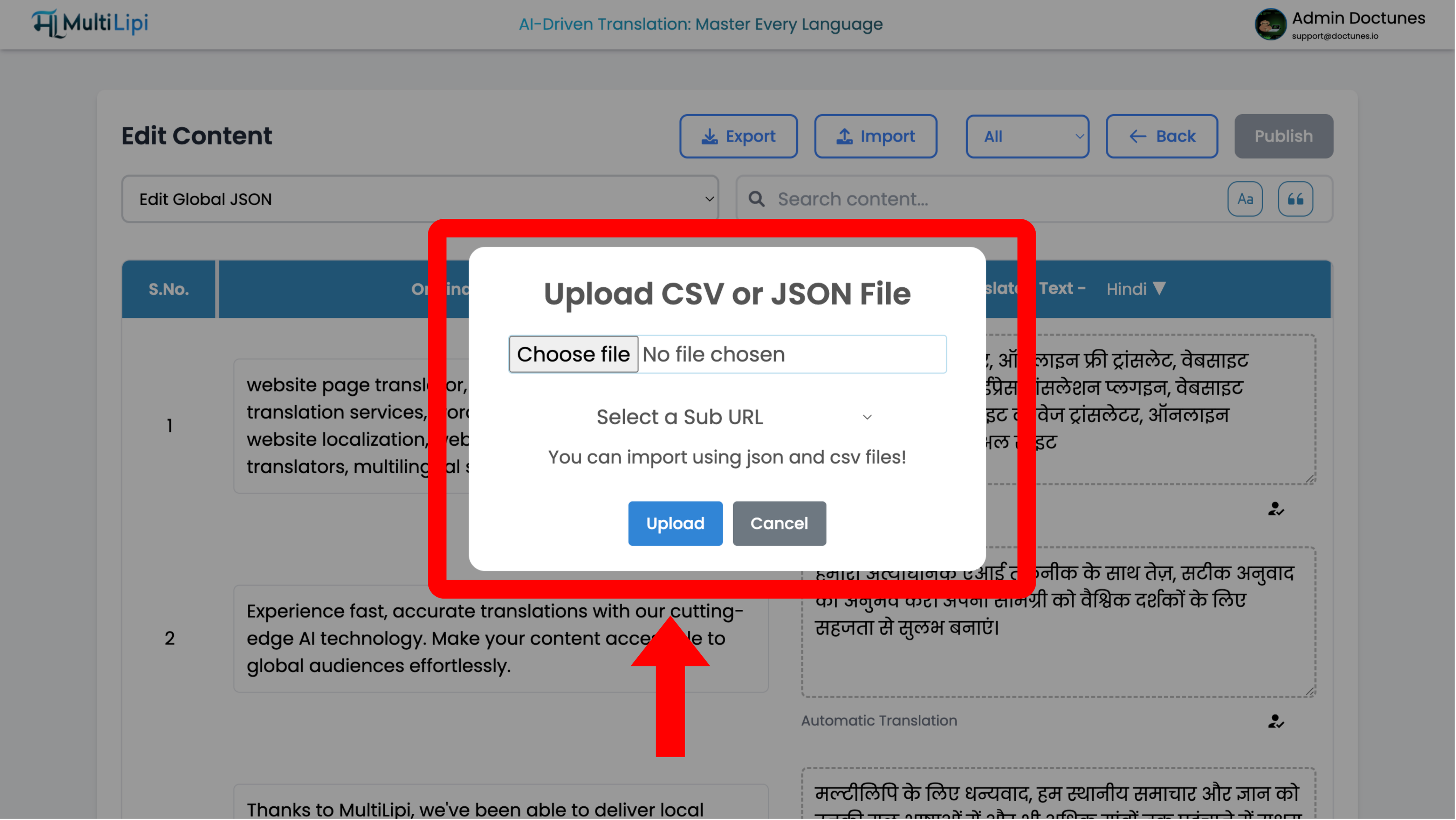
¡Eso es todo: tus traducciones se actualizarán automáticamente!
Exportar traducciones (opcional)
- También puede exportar traducciones existentes utilizando el comando "Exportación" junto a la opción de importación.
Esto descargará tus traducciones en un formato estructurado listo para copia de seguridad o edición.

Comentarios